
Corel Draw new-12 / ДЗ 2 деловая графика / Лр_визитка
.docЛабораторная работа.
Деловая графика: Визитная карточка
На этой лабораторной работе Вы создадите свою визитную карточку
Вспомогательные
линии
Для
облегчения работы дизайнера в CorelDraw
есть вспомогательные линии. Они
"вытаскиваются" из "линеек",
ограничивающих рабочую область. Для
их использования есть несколько режимов,
которые переключаются кнопками
![]() атрибутов
рабочей области.
атрибутов
рабочей области.
-
Первая включает "прилипание" объектов к сетке рабочей области (сетка включается отдельно),
-
вторая - "прилипание" к вспомогательным линиям,
-
третья - прилипание" к объектам. Включите только второй режим.
Ход работы:
-
Нарисуйте прямоугольник размер 85 мм *55 мм, который будет рамками вашей визитки.
-
Расположить прямоугольник в верхнем левом углу, как показано на рис. 1.
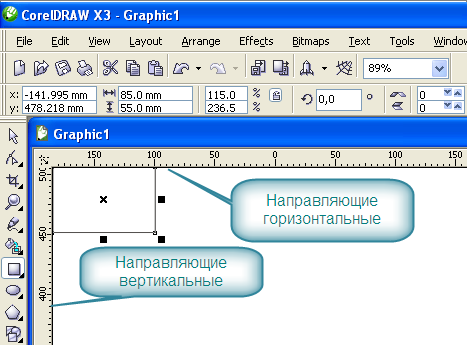
Рисунок 1
-
Вспомогательными (направляющими) линиями ограничьте заполняемую область визитки.
Импорт графики CorelDraw предназначен для обработки векторных изображений, но позволяет производить некоторые действия и с растровыми изображениями.
Для того, чтобы они появились в документе CorelDraw есть функция (Import) Импорт, ей можно воспользоваться меню File-Import или клавиатурным сокращением Crtl+I.
-
Импортируйте небольшой графический файл, который будет Вашим логотипом, это может быть Ваша фотография. Для этого можно воспользоваться меню File-Import или клавиатурным сокращением Crtl+I. Найдите подходящий рисунок. Для быстрого предосмотра надо отметить поле "Preview" в диалоговом окне. (рис.1)
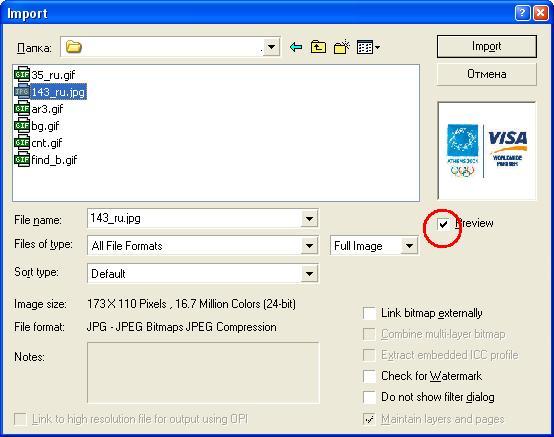 рис.1
рис.1
-
После выбора файла вы должны выбрать место размещения левого верхнего угла изображения на макете. Вы можете изменять положение и размеры изображения в процессе работы над документом. Сделайте так как показано на рис.2.
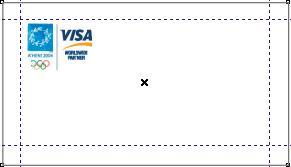 рис.2
рис.2
-
Под логотипом напишите о себе ту информацию, которую Вы хотите, и отформатируйте текст, при желании, с применением жирного текста, подчеркивании и разных размеров шрифтов.
-
Полученный текст "прилепите" к вспомогательным линиям.
 рис.3
рис.3
Взаимоположение объектов.
1. Для того, чтобы заполнить пустой фон на визитке, напишите несколько слов - лозунг, цитату, и т.п.
2. Нарисуйте поверх слов прямоугольник, заполните его фон цветом, отличающимся от цвета слов.
3. Как Вы увидели, прямоугольник перекрыл буквы, можно сказать, что Вы положили прямоугольник на них. Для того, чтобы не думать о возможных перекрытиях с начала разработки макета уровень размещения объектов можно менять. Для этого надо выделить изменяемые объекты и переместить их вверх или вниз по уровням, например, клавиатурными сочетаниями Shift+Page Up или Shift+Page Down соответственно. Поместите прямоугольник под слова.
Теперь мы получили нечто похожее на рис.4
 рис.4
рис.4
Вращение объектов. 1. Выделите девиз с прямоугольниками и поверните их на 30 градусов. Для управляемого вращения на панели атрибутов есть поле поворота объектов.
![]() Осталось
разместить объекты, так как Вам требуется
и визитка готова.
Осталось
разместить объекты, так как Вам требуется
и визитка готова.
 рис.5
рис.5
Экспорт объектов. Для того, чтобы обрабатывать изображения, полученные в CorelDraw их можно экспортировать с помощью диалога "Экспорт", он вызывается из меню File - Export или сочетанием Ctrl+E
Задание на самостоятельную работу Используя изученные на этой лабораторной работе инструменты, составьте:
-
лицевую часть фирменного конверта
-
фирменный бланк
-
фирменный календарик
